Menu Start resetuje się do ustawień domyślnych po ponownym uruchomieniu w systemie Windows 11/10
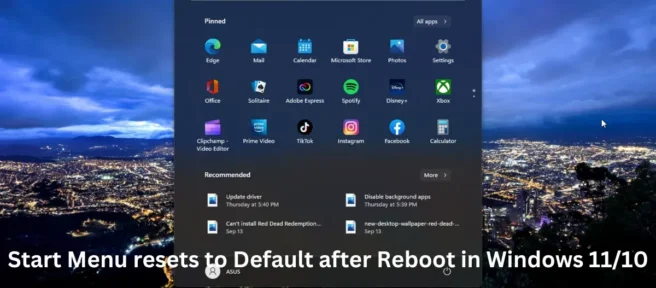
Jeśli menu startowe zostanie zresetowane do ustawień domyślnych po ponownym uruchomieniu systemu Windows 11/10, ten post może ci pomóc. Może być denerwujące, jeśli menu Start automatycznie resetuje się do ustawień domyślnych przy każdym ponownym uruchomieniu lub wyłączeniu komputera. W tym poście wymieniono kilka prostych kroków, które mogą pomóc w rozwiązaniu tego błędu.
Napraw przywrócenie domyślnego menu Start po ponownym uruchomieniu w systemie Windows 11/10
Jeśli menu Start systemu Windows resetuje się do wartości domyślnych po każdym ponownym uruchomieniu lub wyłączeniu komputera, postępuj zgodnie z poniższymi wskazówkami, aby rozwiązać problem:
- Uruchom Kontroler plików systemowych
- Uruchom skanowanie DISM
- Usuń ostatnio zainstalowaną aktualizację systemu Windows
- Ponownie zarejestruj menu startowe
- Rozwiązywanie problemów w stanie czystego rozruchu.
Przyjrzyjmy się im teraz szczegółowo.
1] Uruchom Kontroler plików systemowych
Menu Start może zostać zresetowane do ustawień domyślnych z powodu uszkodzonych plików systemowych Windows. Uruchomienie skanowania SFC spowoduje skanowanie i naprawę tych plików. Oto jak możesz uruchomić SFC:
- Naciśnij klawisz Windows i wyszukaj Wiersz polecenia .
- Kliknij „Uruchom jako administrator” .
- Wpisz następujące polecenie i naciśnij Enter:
sfc/scannow - Następnie uruchom ponownie urządzenie i sprawdź, czy menu Start przestaje się uruchamiać.
2] Uruchom skanowanie DISM
Wiadomo również, że uszkodzenie obrazu systemu powoduje zresetowanie menu Start. Wykonanie skanowania DISM naprawi wszelkie uszkodzenia obrazu na urządzeniu. Oto jak uruchomić DISM:
- Naciśnij klawisz Windows i znajdź Wiersz polecenia.
- Kliknij „Uruchom jako administrator”.
- Wpisz kolejno następujące polecenia i naciśnij Enter:
DISM /Online /Cleanup-Image /CheckHealthDISM /Online /Cleanup-Image /ScanHealthDISM /Online /Cleanup-Image /RestoreHealth - Następnie uruchom ponownie urządzenie i sprawdź, czy błąd został rozwiązany.
3] Usuń nowo zainstalowaną aktualizację systemu Windows.
Uszkodzony lub uszkodzony plik zainstalowany wraz z aktualizacją systemu czasami powoduje tego rodzaju błędy. Wycofanie aktualizacji może pomóc naprawić resetowanie menu Start. Aby wycofać aktualizację, wykonaj następujące kroki:
- Naciśnij klawisz Windows + R , aby otworzyć okno dialogowe Uruchom .
- Wpisz appwiz.cpl i naciśnij Enter .
- Na stronie Odinstaluj lub wyświetl program kliknij Wyświetl zainstalowane aktualizacje .
- Kliknij prawym przyciskiem myszy ostatnio zainstalowaną aktualizację i wybierz Odinstaluj .
5] Ponownie zarejestruj menu Start
Jeśli problem nadal występuje, może pomóc ponowna rejestracja menu Start. Oto jak możesz ponownie zarejestrować menu Start:
Kliknij Start , wyszukaj Windows Powershell i wybierz Uruchom jako administrator .
Wpisz następujące polecenie i naciśnij klawisz Enter .
Get-appxpackage -all *shellexperience* -packagetype bundle |% {add-appxpackage -register -disabledevelopmentmode ($_.installlocation + “\appxmetadata\appxbundlemanifest.xml”)}
Po wykonaniu polecenia zamknij Powershell, uruchom ponownie komputer i sprawdź, czy problem został rozwiązany.
4] Rozwiązywanie problemów w stanie czystego rozruchu
Menu Start może zostać zresetowane po każdym ponownym uruchomieniu z powodu zainstalowanych na urządzeniu aplikacji innych firm. Wykonanie czystego rozruchu spowoduje ponowne uruchomienie komputera, ograniczając wszystkie aplikacje innych firm. Oto jak możesz wyczyścić rozruch komputera:
- Naciśnij klawisz Windows + R , aby otworzyć okno dialogowe Uruchom .
- Wpisz msconfig i naciśnij Enter .
- Wybierz opcje uruchamiania selektywnego i ładowania usług systemowych.
- Kliknij kartę Usługi i zaznacz pole wyboru Ukryj wszystkie usługi firmy Microsoft .
- Teraz kliknij ” Wyłącz wszystko „I kliknij ” Zastosuj „, Następnie ” OK „Aby zapisać zmiany.
- Zrestartuj swój komputer.
Jeśli gra/program działa płynnie w stanie czystego rozruchu, może być konieczne ręczne włączanie jednego procesu po drugim i sprawdzanie, który przestępca powoduje problemy. Po zidentyfikowaniu go musisz go wyłączyć lub usunąć oprogramowanie, które korzysta z tego procesu sprawcy.
Dlaczego system Windows 10 ciągle resetuje moje ustawienia?
Istnieje kilka powodów, dla których urządzenie z systemem Windows 11/10 może wciąż resetować się do ustawień fabrycznych. Jednym z głównych powodów, dla których może się to zdarzyć, jest uszkodzenie plików systemu operacyjnego. Jednak przyczyną może być również niedawno zainstalowane oprogramowanie lub aktualizacja.
Dlaczego moje menu startowe wciąż znika?
Menu Start może zniknąć z urządzenia, jeśli którykolwiek z plików instalacyjnych systemu Windows jest uszkodzony. Możesz naprawić takie błędy, wykonując skanowanie SFC i DISM. Oba skany naprawiają uszkodzone pliki instalacyjne i są naprawdę skuteczne w naprawianiu problemu.
Dlaczego mój Windows 11 ciągle się restartuje?
Urządzenie z systemem Windows może się uruchamiać ponownie, jeśli grasz w grę wideo intensywnie korzystającą z grafiki. Może to prowadzić do przegrzania urządzenia i innych problemów. Jeśli urządzenie się przegrzeje, system Windows uruchomi je ponownie, aby chronić sprzęt przed uszkodzeniem.
Dlaczego system Windows 11 nie działa poprawnie?
Brak miejsca do przechowywania jest jednym z głównych powodów, dla których system Windows 11 może nie działać poprawnie. Aby to naprawić, możesz sprawdzić miejsce na dysku w Eksploratorze Windows i wyczyścić miejsce za pomocą narzędzia Oczyszczanie dysku na urządzeniu.
Źródło: Klub Windows



Dodaj komentarz